
 Integrasi layanan OneDrive dalam kerangka kerja Windows menghasilkan kenyamanan yang lebih besar saat menggunakannya, tetapi fungsi ini masih tetap tanpa beberapa fitur yang bermanfaat, seperti kemungkinan membatasi bandwidth untuk mengunduh dan mengunduh file. Saya tidak mengecualikan bahwa fitur ini akan menjadi bagian dari Windows 10, tetapi untuk sekarang saya ingin menawarkan Anda panduan sederhana untuk menyelesaikan masalah ini..
Integrasi layanan OneDrive dalam kerangka kerja Windows menghasilkan kenyamanan yang lebih besar saat menggunakannya, tetapi fungsi ini masih tetap tanpa beberapa fitur yang bermanfaat, seperti kemungkinan membatasi bandwidth untuk mengunduh dan mengunduh file. Saya tidak mengecualikan bahwa fitur ini akan menjadi bagian dari Windows 10, tetapi untuk sekarang saya ingin menawarkan Anda panduan sederhana untuk menyelesaikan masalah ini..
Di jalur ADSL saya dengan kecepatan unduhan sekitar 1 Mbps, OneDrive menyumbat saluran hampir sepenuhnya saat mengirim file besar, yang membuatnya mustahil untuk menjelajahi web atau menggunakan program lain yang menggunakan koneksi Internet.
Masalahnya adalah, tidak seperti Dropbox, OneDrive tidak memiliki fungsi seperti QoS bawaan yang dapat membatasi kecepatan unduhan hingga level tertentu..
Untungnya, Anda bisa menyelesaikan masalah, dan dalam beberapa cara.
Pembaruan pada 20 Mei 2016: Seperti yang diharapkan, Microsoft telah mengintegrasikan pembatas kecepatan sinkronisasi file langsung ke OneDrive. Sekarang, untuk membatasi kecepatan transmisi, cukup buka pengaturan klien dan buka tab "Jaringan". Di sana Anda akan menemukan dua opsi: satu untuk membatasi kecepatan pengiriman, yang kedua memungkinkan Anda untuk membatasi kecepatan pengunduhan.
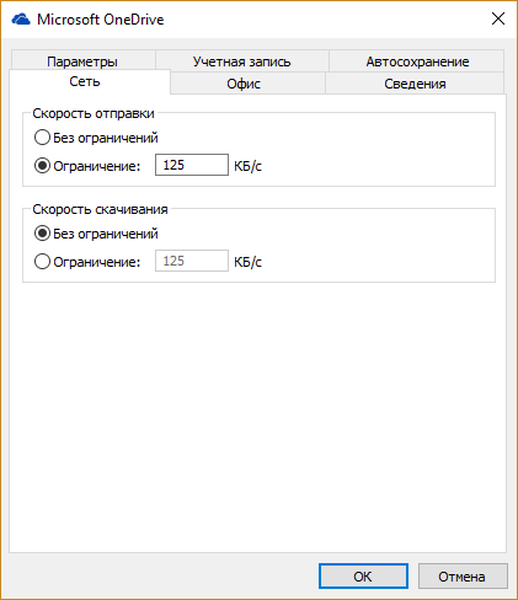
Metode 1: Konfigurasikan aturan QoS dalam Kebijakan Grup (hanya untuk Windows edisi profesional dan perusahaan)
Buka "Editor Kebijakan Grup Lokal" (klik 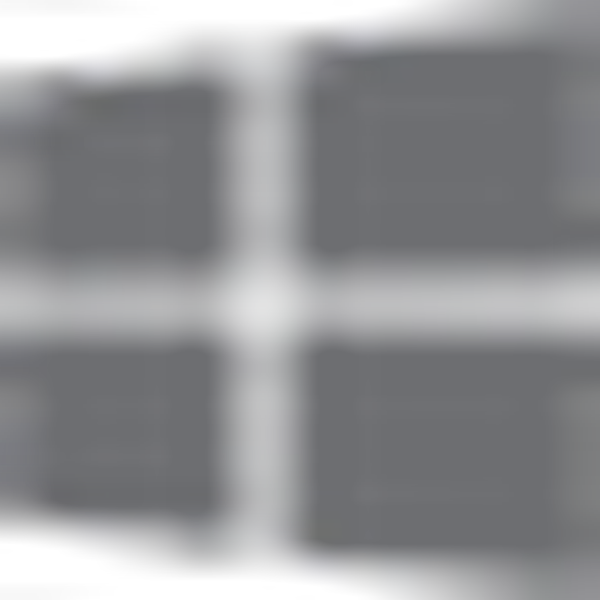 + R, ketik gpedit.msc dan tekan Enter), pergi ke "Konfigurasi Pengguna" → "Konfigurasi Windows", klik kanan pada "QoS Berbasis Kebijakan" dan pilih "Buat Kebijakan Baru".
+ R, ketik gpedit.msc dan tekan Enter), pergi ke "Konfigurasi Pengguna" → "Konfigurasi Windows", klik kanan pada "QoS Berbasis Kebijakan" dan pilih "Buat Kebijakan Baru".
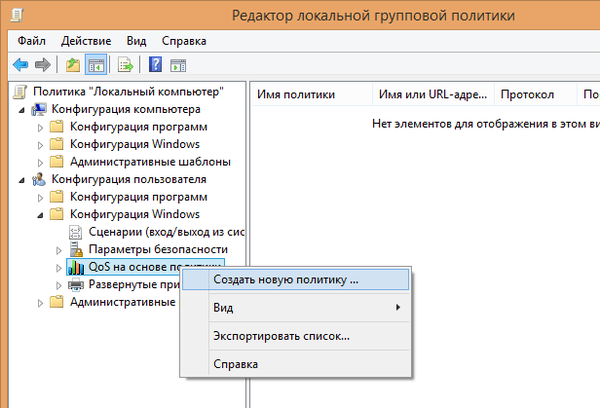
Masukkan nama kebijakan, hapus centang opsi "Tentukan nilai DSCP", aktifkan opsi "Tentukan frekuensi transmisi" dan masukkan nomor yang kurang dari kecepatan maksimum unduhan Anda.
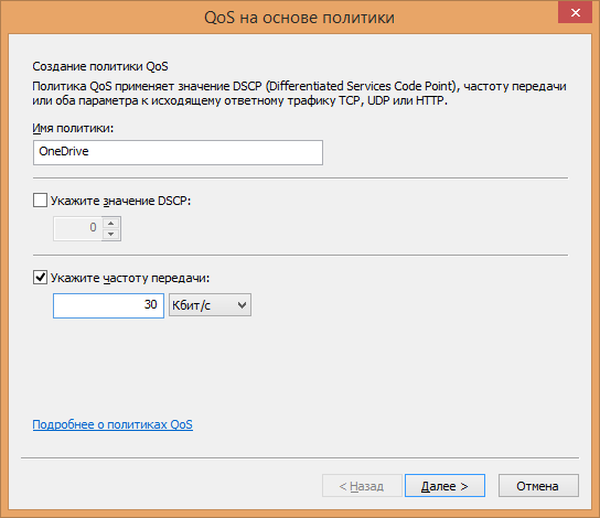
Sekarang klik tombol "Next", dan pada langkah berikutnya pilih "Hanya untuk aplikasi dengan nama file yang dapat dieksekusi." Nilai harus diatur ke onedrive.exe (untuk semua pengguna) atau C: \ Users \ username \ AppData \ Local \ Microsoft \ OneDrive \ onedrive.exe (untuk pengguna tertentu). Biarkan semua opsi lainnya tidak berubah dalam dua langkah berikutnya..
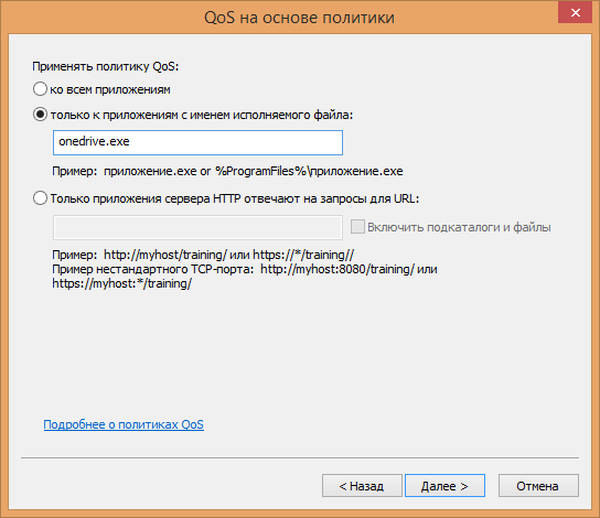
Anda mungkin perlu menunggu beberapa menit agar kebijakan berlaku (reboot mungkin juga diperlukan).
Jika perlu, Anda selalu dapat mengubah pengaturan kebijakan atau menghapusnya sama sekali.
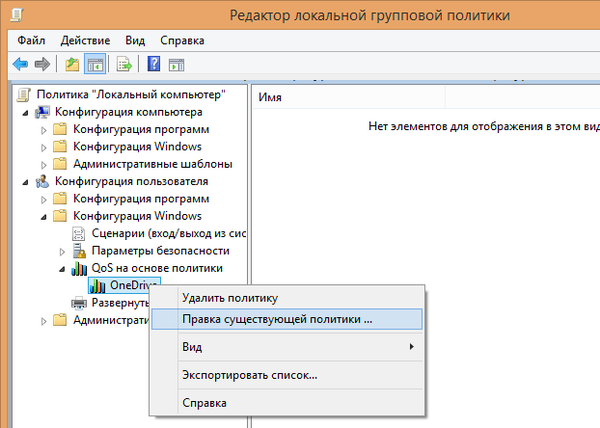
Metode 2: NetBlanncer
NetBlanncer adalah alat pemantauan dan manajemen lalu lintas yang dirancang khusus untuk Windows. Ini memungkinkan Anda untuk menyesuaikan konsumsi bandwidth menggunakan prioritas yang ditetapkan untuk setiap aplikasi yang berjalan. Proses dengan prioritas lebih tinggi mendapatkan lebih banyak bandwidth daripada proses dengan prioritas kurang. NetBlanncer menawarkan 6 level prioritas yang dapat dikelola secara terpisah untuk setiap adapter jaringan..
Unduh dan instal NetBlanncer. Versi gratis memungkinkan Anda untuk mengelola 3 proses, yang lebih dari cukup untuk tujuan kami.
Jalankan programnya (jika Anda lebih suka bahasa Rusia, pilih saja di menu Bahasa).
Temukan baris dengan proses SkyDrive.exe, klik kanan padanya dan pilih "Unduh" → "Pembatasan".
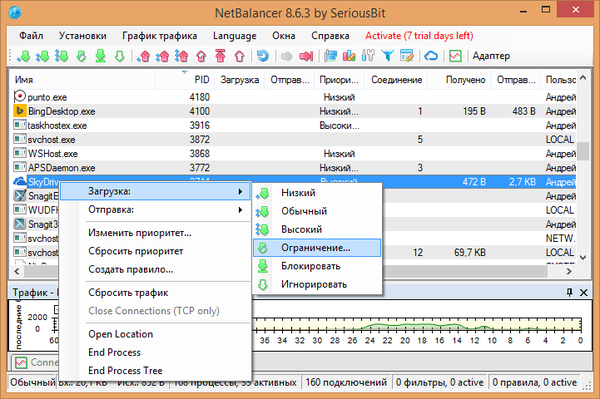
Sekarang di menu drop-down bagian "Mengirim", pilih "Batas" dan tentukan batas kecepatan. Klik OK untuk menyimpan perubahan, itu akan segera berlaku.

Instruksi ini dapat disesuaikan dengan program apa pun yang membebani saluran Internet. Namun, opsi dengan kebijakan grup hanya akan membantu Anda jika Anda ingin membatasi kecepatan unduhan (unggah), dan bukan unduhan (unduh).
Semoga harimu menyenangkan!











